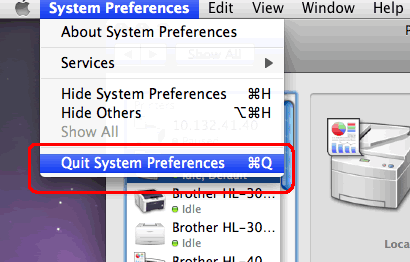MFC-L8900CDW
ЧЗВ и отстраняване на неизправности |
Добавете моето Brother устройство (драйвера на принтера) на Mac OS X 10,5 - 10,11.
За да намерите печат и факс, печат и сканиране или принтери и скенери и да добавите вашата Brother машина като принтер, следвайте инструкциите по-долу:
Забележка: Забележка: ЗАБЕЛЕЖКА: Стъпките или екраните може да се различават в зависимост от операционната система.
-
Изключете вашето Brother устройство и извадете захранващия кабел от контакта. Ако интерфейсният кабел е свързан, изключете и него.
-
Избор на типа на връзката
За USB потребители:- Свържете Brother устройството в захранването и го включете.
- Свържете Brother устройството към компютъра с USB кабел.
НЕ свързвайте устройството към USB порт на клавиатура или към незахранен USB концентратор.
За потребители на Wired Network:- Свържете мрежовият кабел към Brother устройството и концентратора.
- Свържете Brother устройството в захранването и го включете.
За потребители на безжична мрежа
-
Свържете Brother устройството в захранването и го включете.
- След това ще трябва да настроите машината си в мрежата. За повече информация как да настроите машината в мрежата, моля, вижте ръководството за бърза настройка или ръководството за потребителя на мрежата за вашата машина. Най-новото ръководство за бърза настройка или ръководството за потребителя на мрежата е налично в раздела ръководства .
-
Натиснете Apple Menu и изберете System Preferences.
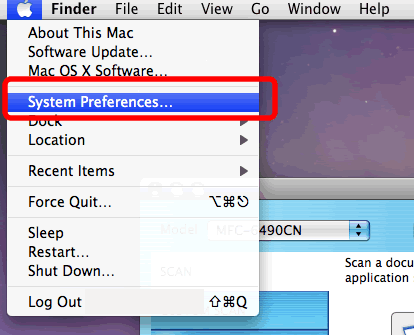
-
Щракнете върху иконата Print and Fax (печат и факс), Print and Scan (печат и сканиране ) или Printer and Scanners (принтери и скенери ).
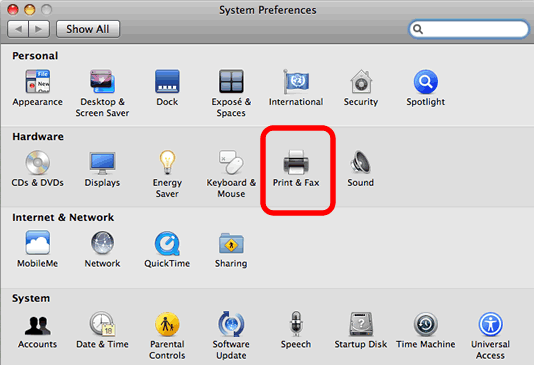
-
Натиснете бутон +..
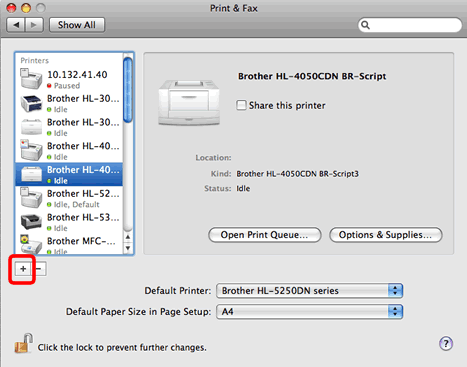
-
Натиснте Default. Изберете вашата Brother машина от списъка с имена на принтери .
Потвърдете, че правилната машина е посочена за печат, като използвате или използвате. И натиснете бутон Add .
За ДРАЙВЕРА CUPS:
Уверете се, че [име на модела] + CUPS са изброени за печат, като използвате или използвате. (Където [име на модел] е името на модела на принтера.)
За PostScript драйвер (не е наличен за всички модели):
Уверете се, че [име на модел] BR-Script или [име на модел] PS е посочено за печат, като използвате или използвате. (Където [име на модел] е името на модела на принтера.)За съвместими модели AirPrint:
Ако е избран драйвер за AirPrint, тогава няма да имате пълната функционалност на драйвера на принтера. Вместо това препоръчваме да изберете CUPS драйвер, както е описано по-горе, за най-пълна функционалност.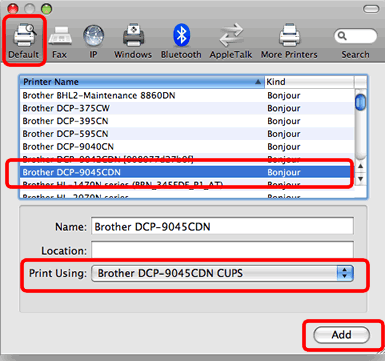
-
Машината се добавя към печат и факс, печат и сканиране или принтери и скенери. Затворете System Preferences.